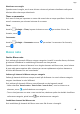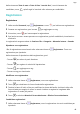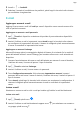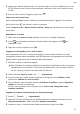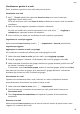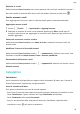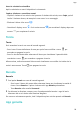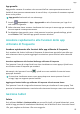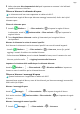MatePad Pro User Manual-( MRX-AL09&MRX-W09&MRX-W29,EMUI10.1_01,IT)
Table Of Contents
- Sommario
- Informazioni essenziali
- Navigazione nel sistema
- Phone Clone
- Bloccare e sbloccare lo schermo
- Familiarizzarsi con la schermata Home
- Icone di notifica e di stato
- Interruttori scorciatoie
- Widget schermata Home
- Impostare lo sfondo
- Schermate e registrazione schermo
- Visualizzare e cancellare le notifiche
- Regolare le impostazioni audio
- Regolare le impostazioni audio
- Premere un tasto del volume per regolare il volume
- Premere il tasto di accensione per disattivare l'audio del dispositivo quando suona
- Capovolgere per silenziare o sollevare per ridurre il volume della suoneria
- Impostare il volume predefinito
- Utilizzare una scorciatoia per alternare tra suoneria, vibrazione o modalità silenziosa
- Regolare le impostazioni audio
- Inserire il testo
- Modalità Schermo diviso e finestra mobile
- Multi-finestra
- Attivare la modalità Schermo diviso dal tasto multi-finestra
- Visualizzare la finestra mobile dal tasto multi-finestra
- Passare da schermo diviso a finestra mobile e viceversa
- Trascinare e rilasciare tra le app con Multi-finestra
- Aggiungere, spostare o rimuovere un'app dal tasto multi-finestra
- Disattivare la multi-finestra
- Moltiplicatore di app
- Multi-finestra
- Caarica
- Funzioni intelligenti
- Fotocamera e Galleria
- Avviare Fotocamera
- Scattare foto
- Fotocamera AI
- Scattare foto con lo zoom
- Scattare foto panoramiche
- Light painting
- Scattare foto HDR
- Immagini in movimento
- Aggiungere sticker alle foto
- Modalità documenti
- Video 4K HD
- Registrazione in slow motion
- Filtri
- Regolare le impostazioni della fotocamera
- Gestire la Galleria
- Editor Huawei Vlog
- Huawei Vlog
- Momenti più belli
- App
- App
- Contatti
- Telefono
- Messaggi
- Calendario
- Orologio
- Blocco note
- Registratore
- Calcolatrice
- Torcia
- Bussola
- App gemella
- Accedere rapidamente alle funzioni delle app utilizzate di frequente
- Gestione tablet
- Phone Clone
- Suggerimenti
- Impostazioni
- Wi-Fi
- Bluetooth
- Dati mobili
- Altre connessioni
- Schermata Home e sfondo
- Gestire la schermata Home
- Spostare l'icona di un'app sulla schermata Home
- Mantenere allineate le icone della schermata Home
- Bloccare le posizioni delle icone della schermata Home
- Selezionare il modello di layout della schermata Home
- Inserire le icone delle app nelle cartelle
- Aggiungere o rimuovere le icone delle app in una cartella
- Drawer delle app
- Gestire la schermata Home
- Display e luminosità
- Suoni e vibrazioni
- Notifiche
- Biometria e password
- App
- Batteria
- Archiviazione
- Sicurezza
- Privacy
- Funzioni di accessibilità
- Utenti e account
- Aggiornamenti di sistema
- Informazioni sul tablet
3 Aggiungi gli indirizzi dei destinatari a cui desideri inviare l'e-mail in modalità Cc o Ccn. Se
hai più account e-mail, dovrai anche selezionare l'indirizzo e-mail da cui desideri inviare
l'e-mail.
4 Scrivi l'e-mail e inserisci l'oggetto, quindi tocca
.
Salvare un'e-mail come bozza
Nella schermata Scrivi, inserisci l'indirizzo e-mail del destinatario, l'oggetto o il contenuto
dell'e-mail e tocca per salvare l'e-mail come bozza.
Passa a Posta in arrivo > Mostra tutte le cartelle > Bozze per visualizzare le e-mail salvate
come bozze.
Rispondere a un'e-mail
1 Nella schermata Posta in arrivo seleziona un'e-mail a cui desideri rispondere.
2 Tocca per rispondere solamente al mittente dell'e-mail oppure tocca per
rispondere a tutti.
3 Dopo aver scritto la risposta, tocca .
Impostare la crittograa per le e-mail in uscita
Puoi crittografare le e-mail in uscita per proteggere le informazioni riservate. Le e-mail
crittografate possono essere visualizzate solo dai destinatari che dispongono dei certicati
digitali richiesti, garantendo così la sicurezza delle informazioni.
1 Richiedi e installa un certicato digitale.
Devi richiedere un certicato digitale da un'autorità di certicazione (CA) di terze parti
attendibile prima di installarlo. La procedura di elaborazione varia secondo le diverse
CA. Per i dettagli, consulta il sito Web della CA del caso.
2 Dalla schermata Posta in arrivo, vai in > Impostazioni.
3 Tocca l'account per il quale desideri impostare la crittograa, tocca Codica e-mail,
quindi attiva Codica le e-mail in uscita.
4 Se il certicato è stato installato, seleziona Certicato di codica e imposta Algoritmo
codica in base alle tue preferenze.
Se non è stato installato alcun certicato, attiva Invia e-mail crittografate senza
installare certicati.
Impostare le risposte automatiche per un account Exchange
1 Accedi a E-mail > > Impostazioni.
2 Seleziona l'account Exchange per cui desideri impostare le risposte automatiche, tocca
Risposte automatiche e attiva il pulsante Risposte automatiche.
3 Imposta la data o il contenuto della risposta automatica, quindi tocca Fine.
App
51